Labojums: T-Mobile OnePlus 9 lietotāji ziņo par izplūdušām fotogrāfijām krājuma kamerā
Literārs Mistrojums / / August 04, 2021
Šajā ceļvedī mēs parādīsim darbības, lai novērstu T-Mobile OnePlus 9 ierīces problēmu, veicot neskaidras fotogrāfijas, izmantojot akciju kameras lietotni. Jaunākajos OnePlus flagmaņu piedāvājumos ir daudz prieka. Kravas automobilis jaunu funkciju un programmatūras optimizācijas noteikti ir radījis brīnumus. Arī kameru nodaļā tās apvienībai ar Hasselblad izdevās radīt diezgan lielu buzz.
Tad arī tā trīskāršā aizmugurējā kamera kopā ar vienu pašbildes kameru ir uzslavas vērta. Diemžēl ne visi varētu atkārtot šo apgalvojumu. Ir maz satraucošu lietotāju, kuri, kā tiek ziņots, saskaras ar savas T-Mobile OnePlus 9 ierīces problēmu, veicot neskaidras fotogrāfijas, izmantojot savas akciju kameras lietotni. Ja arī jūs esat kļūdījies ar šo problēmu, šī rokasgrāmata jums palīdzēs. Sekojiet līdzi dažādiem labojumiem.

Lapas saturs
-
Labojums: T-Mobile OnePlus 9 lietotāji ziņo par izplūdušām fotogrāfijām krājuma kamerā
- Notīrīt kameras objektīvu
- Piespiest apturēt kameras lietotni
- Notīrīt kameras lietotnes datus
- Pārbaudiet Gaida atjauninājumus
- Izmēģiniet Google kameru
- Atiestatīt ierīci
- Sazinieties ar atbalsta komandu
Labojums: T-Mobile OnePlus 9 lietotāji ziņo par izplūdušām fotogrāfijām krājuma kamerā
Paturiet prātā, ka universāla labojuma kā tāda nav. Jums būs jāizmēģina visi zemāk minētie risinājumi, līdz kāds no tiem izsaka jums panākumus. Tāpēc paturot to prātā, sāksim.
Notīrīt kameras objektīvu
Lai cik acīmredzami tas izklausītos, to vajadzētu izmēģināt. Tāpēc sāciet, notīrot kameras objektīvu ar tīru drānu. Tad mēģiniet nofotografēt un pārliecināties, vai tas izdodas.
Piespiest apturēt kameras lietotni
Ja kāds no lietotnes fona procesiem saskaras ar jebkuru problēmu, iespējams, ka visai lietotnei būs jāsaskaras ar tā sekām. Tāpēc šādos gadījumos labākais ir sākt jaunu šīs lietotnes gadījumu. Lai to izdarītu akciju kameras lietotnei, rīkojieties šādi:
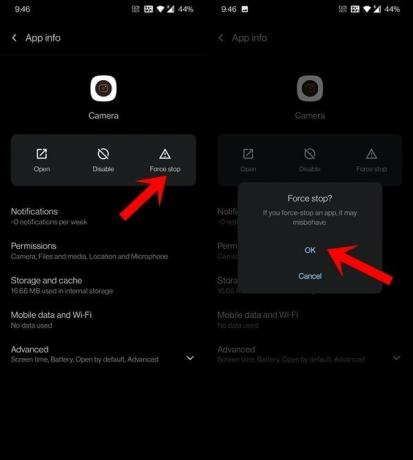
- Vispirms dodieties uz ierīces iestatījumu lapu.
- Pēc tam dodieties uz Lietotnes un paziņojumi> Informācija par lietotni.
- Ritiniet līdz lietotnei Kamera un atlasiet to.
- Pēc tam apstiprināšanas dialoglodziņā pieskarieties Piespiest apturēt un atbildēt uz Labi.
- Pagaidiet dažas sekundes un pēc tam restartējiet lietotni.
Pārbaudiet, vai tas novērš neskaidru fotoattēlu problēmu jūsu T-Mobile OnePlus 9 ierīcē.
Notīrīt kameras lietotnes datus
Ja laika gaitā tiek uzkrāti daudz lietotņu datu un kešatmiņas failu, tas var palēnināt visu lietotni. Un, ja dati tiek sabojāti, jūsu ierīcē var būt kļūdas ar dažādiem jautājumiem. Tādēļ jums vajadzētu apsvērt krātuves kameras lietotnes kešatmiņas un datu failu notīrīšanu.
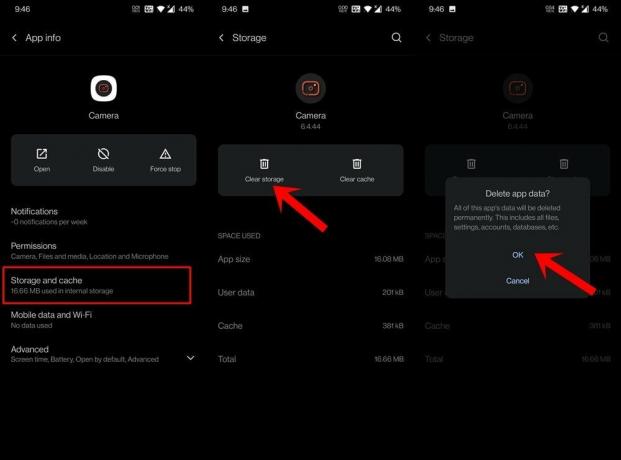
Sludinājumi
- Lai to izdarītu, dodieties uz Iestatījumi> Lietotnes un paziņojumi.
- Pēc tam dodieties uz App Info un sarakstā atlasiet lietotni Camera.
- Pārejiet uz sadaļu Krātuve un kešatmiņa un pieskarieties Notīrīt krātuvi> Labi.
- Kad dati ir notīrīti, palaidiet kameras lietotni un pārbaudiet, vai problēma ir novērsta.
Pārbaudiet Gaida atjauninājumus
Ja ar šo problēmu plaši saskaras daudzi lietotāji, oriģināliekārtu ražotājs parasti izlaiž plāksteri, kas novērš šo problēmu. Un šim plāksterim ir pievienots OTA atjauninājums.
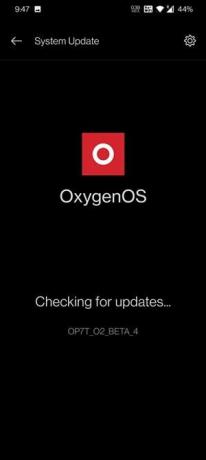
Tāpēc dodieties uz Iestatījumi> Sistēma> Sistēmas atjaunināšana un, ja atrodat gaida atjauninājumu, lejupielādējiet un instalējiet to uzreiz. Pēc tam restartējiet ierīci un pārbaudiet, vai tā novērš izplūdušo fotoattēlu problēmu jūsu T-Mobile OnePlus 9.
Sludinājumi
Izmēģiniet Google kameru
Ja akciju kameras lietotne rada dažas problēmas, varat pagaidām apsvērt iespēju pāriet uz alternatīvu kameras lietotni. Šajā ziņā lietotne Google kamera varētu lieliski iekļauties tukšumā. Tātad lejupielādējiet un instalējiet GCam lietotni savā ierīcē no saistītās ziņas un pēc tam pārbaudiet rezultātus: Lejupielādējiet Google kameru OnePlus 9 un 9 Pro (Gcam APK)
Atiestatīt ierīci
Nu, ja alternatīvā kameras lietotne arī izplūst neskaidras fotogrāfijas jūsu T-Mobile OnePlus 9, tad var būt problēmas ar to, kā sistēma apstrādā attēlu. Tātad šajos gadījumos jūsu nākamajai darbībai vajadzētu būt rūpnīcas atiestatīšanai. Paturiet prātā, ka, šādi rīkojoties, tiks zaudēti dati, tāpēc iepriekš veiciet ierīces dublējumu. Kad tas ir izdarīts, rīkojieties šādi:
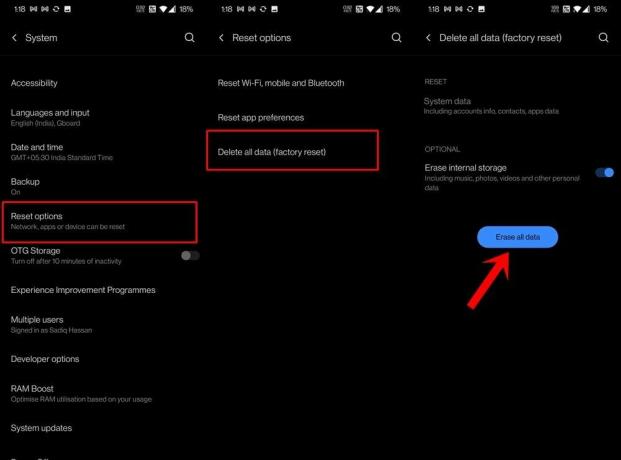
- Ierīcē dodieties uz Iestatījumi> Sistēma.
- Pēc tam pārejiet uz Reset Options un atlasiet Delete all data.
- Visbeidzot, pieskarieties pogai Dzēst visus datus un gaidiet, kamēr process tiks pabeigts.
Kad tas ir izdarīts, restartējiet ierīci un iestatiet to, pierakstoties ar savu Google kontu. Pārbaudiet, vai tas novērš problēmas ar kameru.
Sazinieties ar atbalsta komandu
Pat ja atiestatīšana jums neizdodas, iespējams, problēmu var attiecināt uz aparatūras pusi. Bet, pirms nonākat tieši servisa centrā, vispirms apsveriet iespēju sazināties ar OnePlus vai T Mobile atbalsta personālam un pēc tam izdomājiet labāko ceļu uz priekšu.
Tātad ar to mēs noslēdzam rokasgrāmatu par to, kā novērst T-Mobile OnePlus 9 ierīces problēmu, veicot neskaidras fotogrāfijas, izmantojot akciju kameras lietotni. Kopā esam kopīgojuši labojumus. Vai komentāros dariet mums zināmu, kurš no tiem jums ir guvis panākumus. Noslēdzot, šeit ir daži iPhone padomi un ieteikumi, Datori un triki, un Android padomi un ieteikumi ka jums vajadzētu arī pārbaudīt.



